Win7 附件中的便簽隨用隨貼,在工作中是個得力的助手。通常,在刪除便簽時,系統會跳出刪除提示,以進一步確認。如下圖所示:
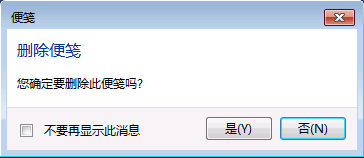
但如果我們在“不再顯示此消息”前的選擇框內打上勾,下次系統就將不再詢問,而直接刪除。這樣一來,有時一個匆忙或失誤,就會把工作中的便簽給關掉了。歎息後悔中,又想起刪除便簽提示的好來,該怎麼去恢復呢?別急,下面小易和你一起去把它找回來!打開開始菜單,在開始搜索框中,輸入“regedit.exe”,按回車鍵打開注冊表編輯器。
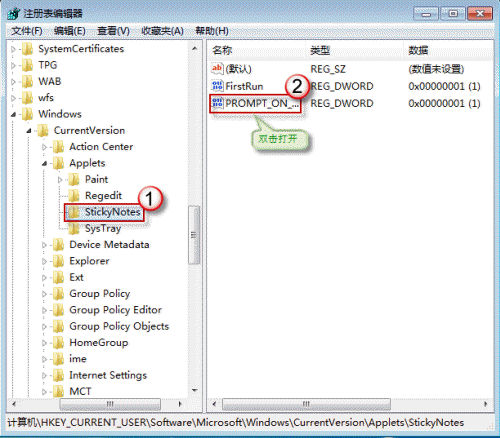
如果跳出用戶賬戶控制窗口,請按“是”繼續。
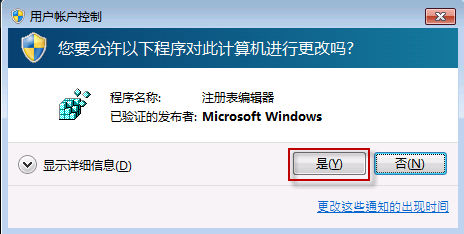
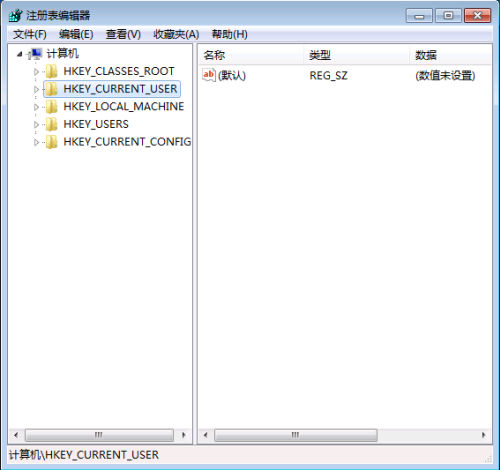
找到以下注冊表子項:
HKEY_CURRENT_USERSoftwareMicrosoftWindowsCurrentVersionAppletsStickyNotes
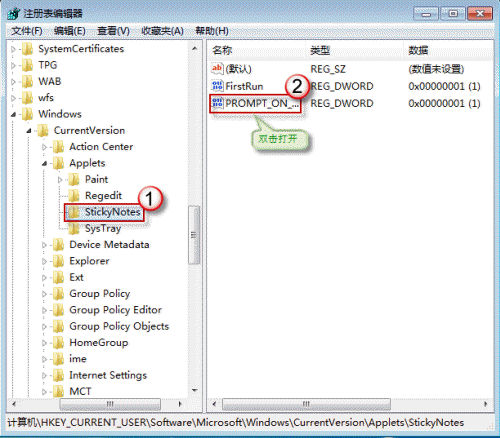
雙擊 PROMPT_ON_DELETE 注冊表項。 在“值”數據框中,鍵入 00000001,然後單擊“確定”。
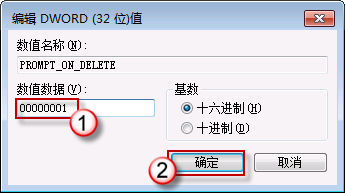
退出注冊表。
完成!現在再去刪除便簽,提示框又會跳出來了。
提醒:
修改注冊表具有一定的風險,不恰當的修改可能導致系統不穩定,請謹慎操作。